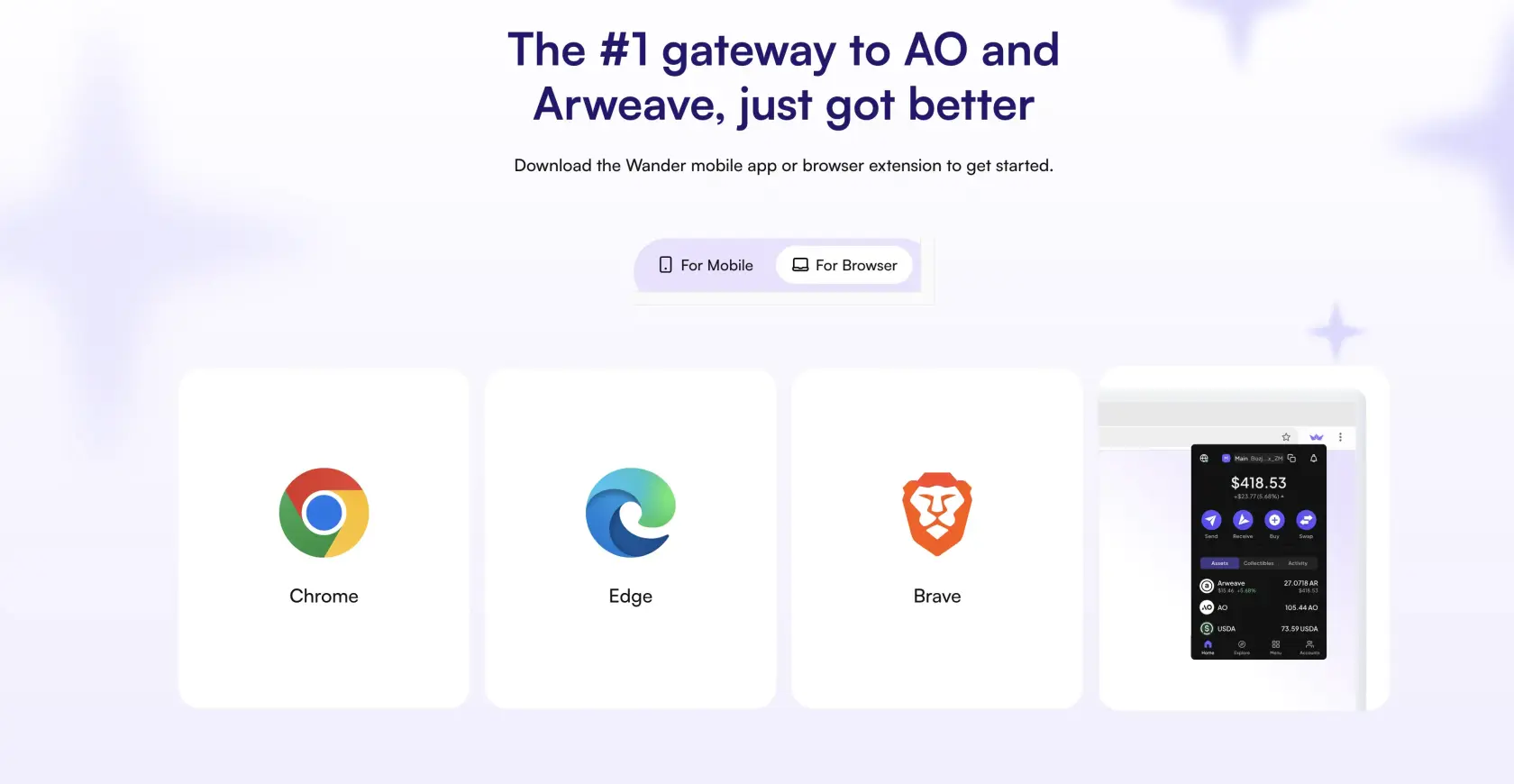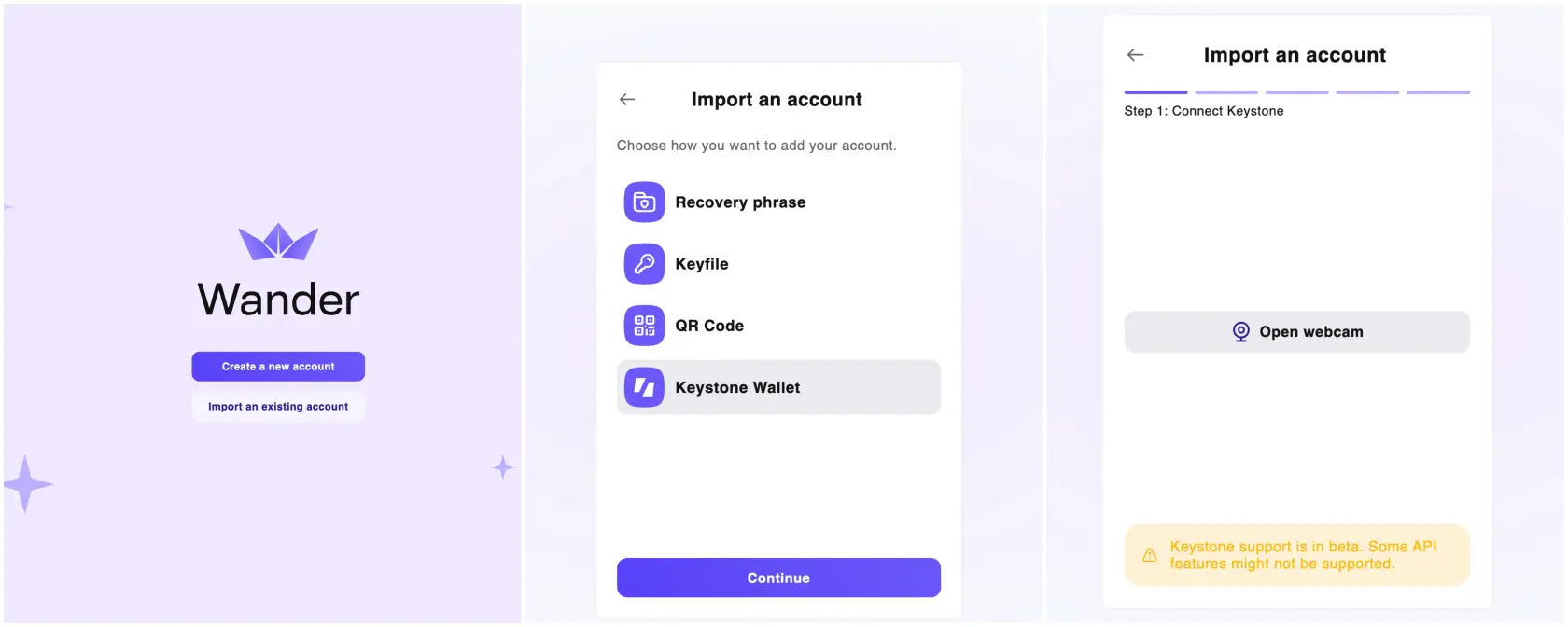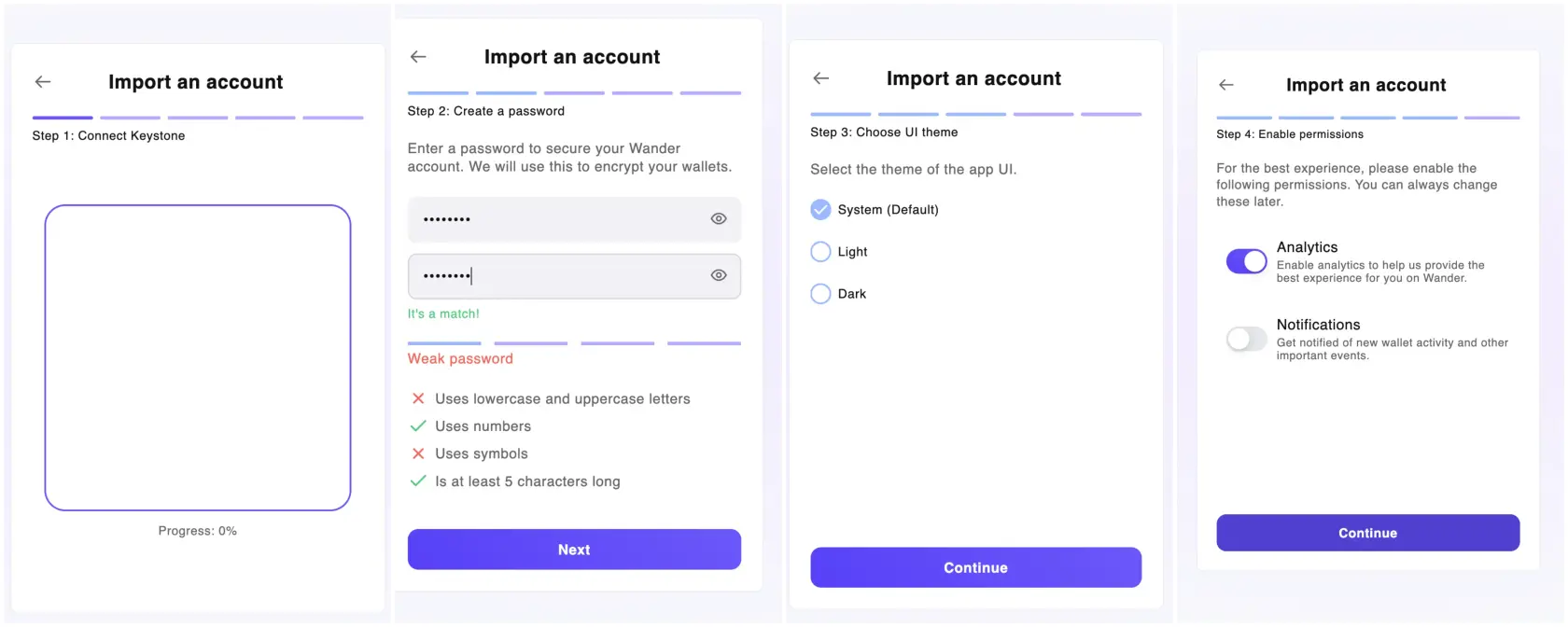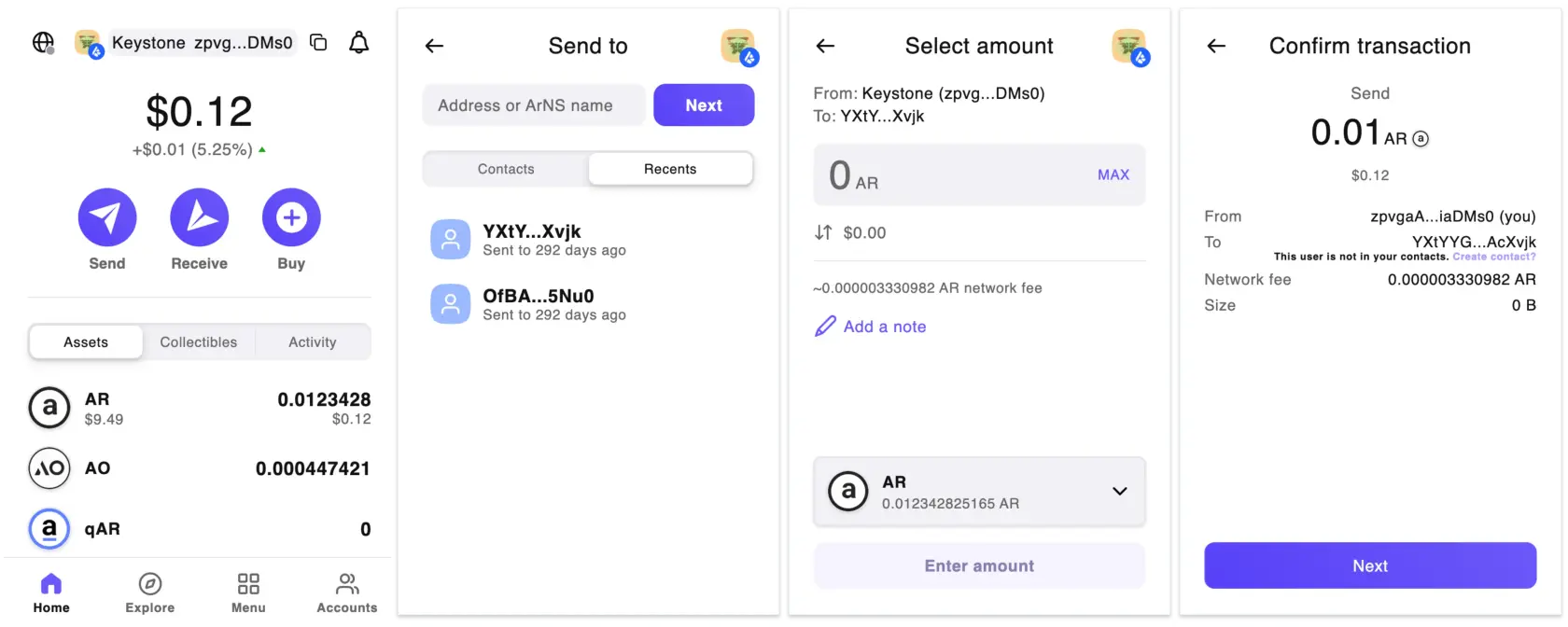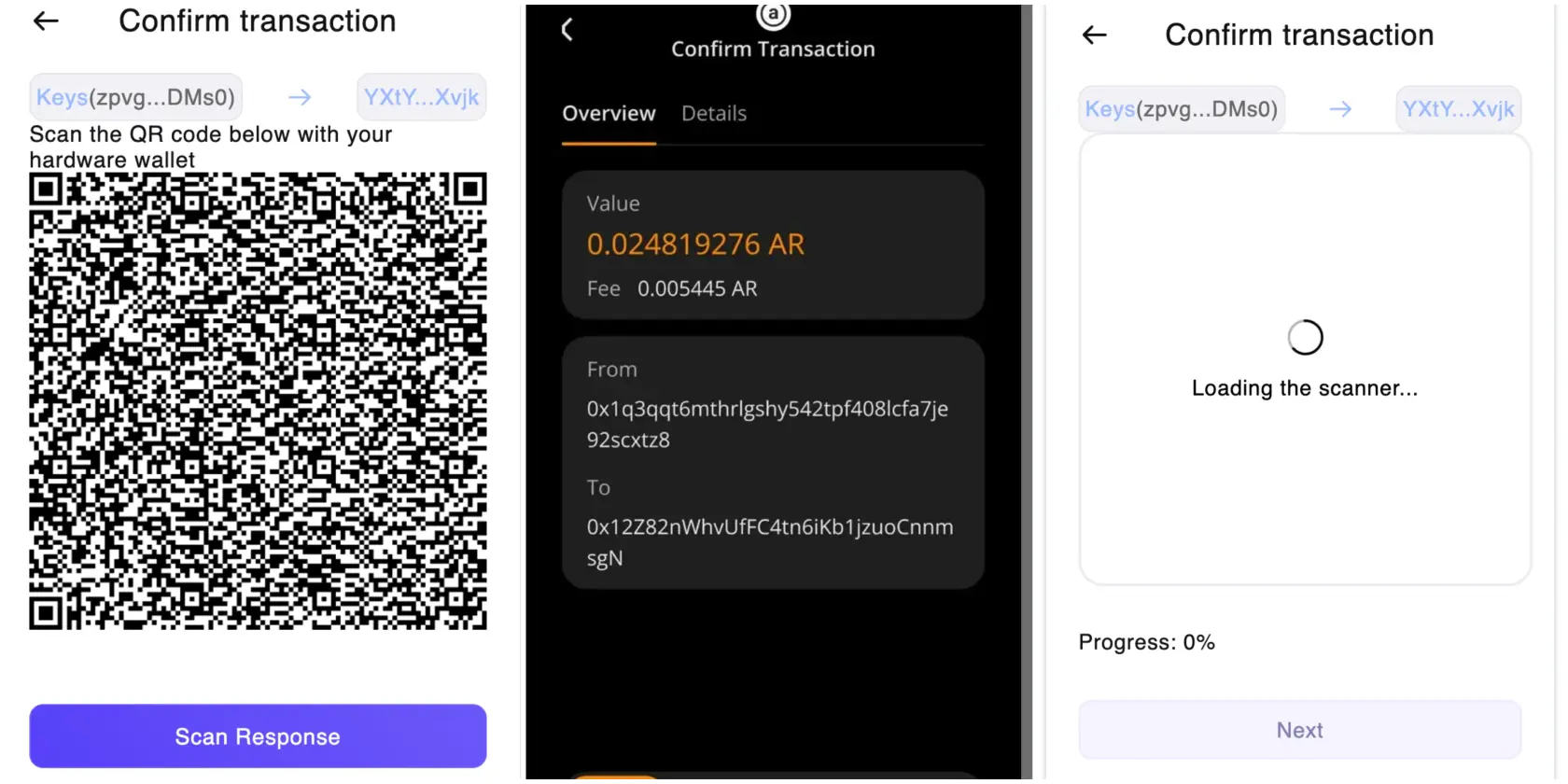Браузерное расширение Wander
Добро пожаловать в руководство, которое проведет вас через процесс подключения аппаратного кошелька Keystone к браузерному расширению Wander. Давайте начнем!
Шаг 1: Подготовка
Прежде чем мы начнем, убедитесь, что у вас есть все необходимое:
-
Прошивка версии 2.0.0 или новее на Keystone 3 Pro. До версии 2.0.0 Wander обозначался как ArConnect.
-
Загрузите последнюю версию расширения Wander.
Шаг 2: Подключение аппаратного кошелька Keystone к Wander Wallet
Примечание: Пожалуйста, убедитесь, что ваше устройство заряжено не менее чем на 80 % и подключено к USB, поскольку настройка блокчейна ARWEAVE займет около 10 минут.
На Keystone 3 Pro:
- Нажмите на значок “…” и выберите “Программные кошельки”.
- Выберите “Wander”, чтобы создать QR-код для подключения.
В расширении Wander:
-
Запустите расширение Wander и выберите “Import an existing wallet”, затем выберите “Keystone Wallet” и нажмите “Continue”.
-
Нажмите “Open webcam” , чтобы разрешить использование камеры, а затем используйте веб-камеру для сканирования QR-кода на устройстве Keystone.
-
Создайте пароль для кошелька, а затем задайте базовые настройки, такие как тема пользовательского интерфейса, и нажмите “Continue”.
Когда на странице расширения Wander появится сообщение “Congratulations”, подключение будет завершено. Теперь вы можете нажать кнопку “Take a Tour” и изучить все возможности Wander!
Шаг 3: Отправка
В расширении Wander:
-
На главной странице выберите “Send”, чтобы перейти на страницу отправки.
-
Введите адрес получателя или ArNS. После проверки адреса нажмите ”Next”.
-
Введите сумму, нажмите “Next” и подтвердите информацию, после чего на экране появится QR-код для подписи.
Подпись транзакции:
-
Нажмите на значок сканирования в правом нижнем углу главного экрана Keystone 3 Pro и отсканируйте QR-код из Wander Wallet > Подтвердите детали транзакции > Сдвиньте ползунок “Swipe to Confirm” вправо > Keystone 3 Pro сгенерирует QR-код для подтверждения.
-
Вернитесь в Wander Wallet, нажмите "Scan Response" и отсканируйте QR-код, созданный на Keystone, чтобы завершить транзакцию.